
iPhoneでAmazonPrimeVideo見たいんだけど見れるの?
アプリから見ることができるよ。

この記事ではiPhoneでAmazonPrimeVideoを視聴する方法を書いていきます。iPhoneでドラマや映画、アニメを見たい方は参考にしてみてください。
この記事でやること
- iPhoneでAmazonPrimeビデオを視聴する方法
- 動画のダウンロード
- ストリーミング品質について
iPhoneでAmazonPrimeのドラマやアニメを見ていこう。

AmazonPrimeに登録する
AmazonPrimeVideoにある映画やドラマ、アニメなどはAmazonPrimeに登録していないと見ることができないので、もしまだ登録していなかったら登録しましょう。
Amazonが展開しているサービスで多数の特典を得られます。
AmazonPrimeでできること
- Prime Videoでアニメやドラマ、映画が見られる
- Prime Musicで音楽が聴き放題
- Prime Readingで対象のKindle本が読み放題
- AmazonPhotosで無制限のストレージを使用可能
- 送料無料
- ・・・
こんなに多くのことができて年間4900円です。
料金プラン
- 年間プラン4,900円(税込)
- 月間プラン500円(税込)
PrimeVideoを見ること以外にもかなり多くのメリットがあるのでおすすめです。
iPhoneでAmazonPrimeVideoを見る方法
PrimeVideoのアプリをダウンロードする
PrimeVideoのアプリがあるので、それをダウンロードして利用しましょう。
ダウンロードしたらAmazonのメールアドレス・パスワードでログインしましょう。
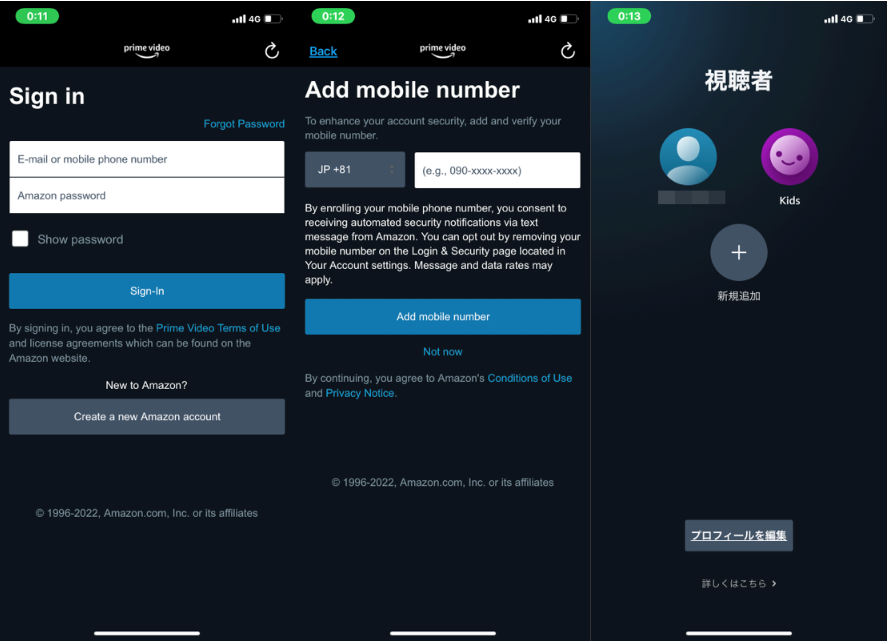
Add mobile numberに関しては登録したくなかったらNot nowで回避できます。視聴者として自分の登録している名前かKidsが表示されるので、自分の名前をタップしてログインしましょう。
アプリから見たいドラマ・映画・アニメを視聴する
ログインしたら後は自分が見たい映画やドラマやアニメを探して再生してやればiPhoneで見ることができますよ。
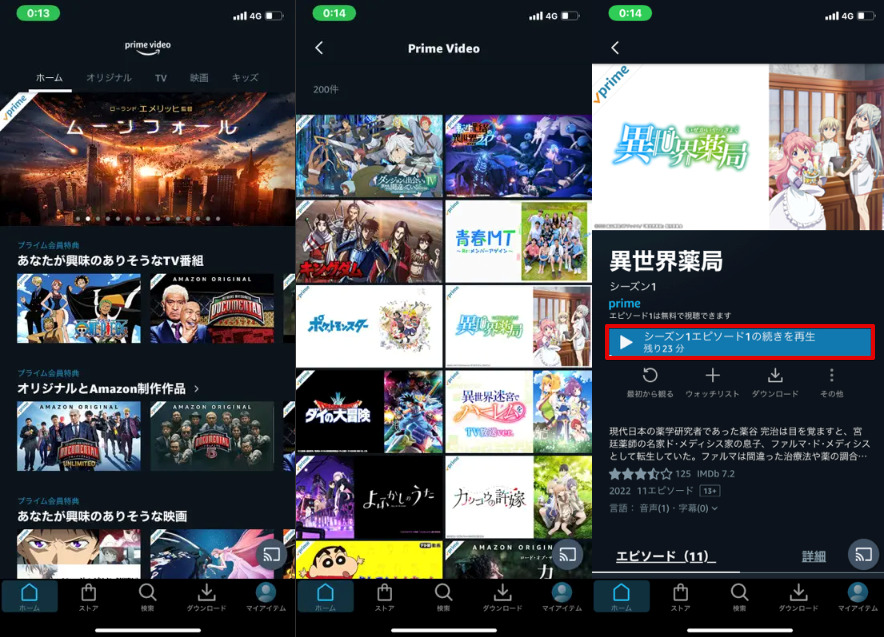
ダウンロードすることもできる
気に入った動画はPrimeVideoアプリ内にダウンロードボタンがあればダウンロードすることもできます。
ダウンロードしたらダウンロードのタブから見ることができますよ。
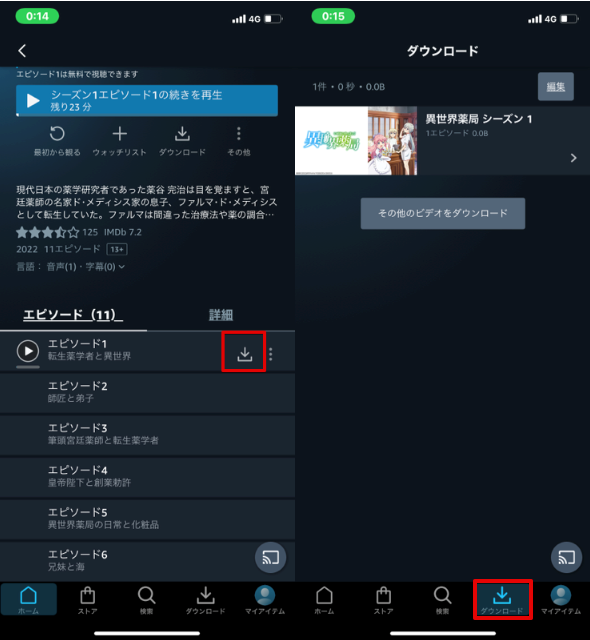
アプリ内にダウンロードする
注意点としてダウンロードされるのはアプリ内だから、アプリを開かないとダウンロードした動画は見ることができないところです。
できるだけWi-Fiを使って視聴しよう
iPhoneでPrimeVideoを見ることができるの嬉しいけど、動画はデータ量を大きく消費するのでできるだけWi-Fiを使って視聴するといいです。
それかWi-Fi環境下でダウンロードしておいて後でダウンロードした動画を見るっていう手法でもいいですね。
ストリーミング品質は変えられる
設定から[ストリーミング再生・ダウンロード→ストリーミング品質]からストリーミング品質を変えられます。
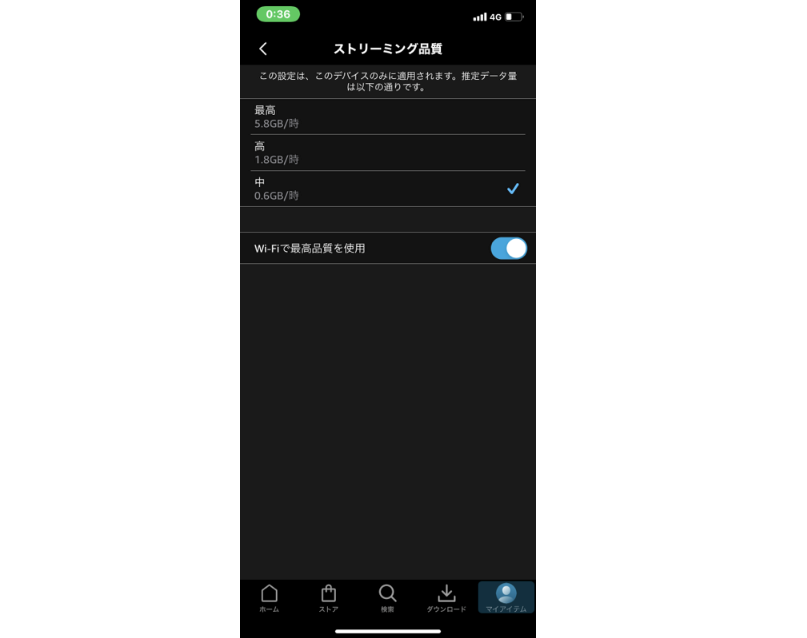
ストリーミング品質によって使うデータ通信量も変わってくるので、特にモバイルデータ通信を利用する場合には気にしてみるといいかもしれません。
まとめ
iPhoneからPrimeVideoを見る方法を書いたけど、普通にアプリからログインして視聴するだけです。
- AmazonPrimeVideoアプリをダウンロードする
- iPhoneからログインして視聴
iPhoneからいろんな動画見たい方はやってみるといいですよ。

